Visualización de una imagen fija capturada en la pantalla secundaria antes de la grabación de vídeo y grabación de la imagen durante la grabación de vídeo.
-

- Grabación
-
Grabación de vídeo con imagen fija mostrada en la pantalla secundaria (INSERTAR FOTO GRABACIÓN)
- Grabación de vídeos en modo automático
- Toma de imágenes fijas en modo Auto
- Zoom
- Grabación manual
- Disparos bajo el agua
- Grabación con efectos (EFECTO DE GRABACIÓN)
- Captura de sujetos con claridad (PRIOR. TOQUE AE/AF)
- Reducción de la vibración de la cámara
- Grabación a intervalos (GRAB. POR INTERVALOS)
- Grabación de vídeo con imagen fija mostrada en la pantalla secundaria (INSERTAR FOTO GRABACIÓN)
- Uso del temporizador
- Grabación en un intervalo fijo y reproducción repetida
- Grabación de vídeos con fecha y hora
- Grabación de vídeos con contador de tiempo
- Comprobar el tiempo restante de grabación
Grabación de vídeo con imagen fija mostrada en la pantalla secundaria (INSERTAR FOTO GRABACIÓN)
Abra el monitor LCD.
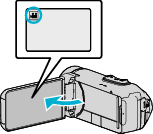
Compruebe que el modo de grabación sea ![]() .
.
Si el modo es ![]() imagen fija, pulse
imagen fija, pulse ![]() en la pantalla de grabación para visualizar la pantalla de cambio de modo.
en la pantalla de grabación para visualizar la pantalla de cambio de modo.
Pulse ![]() para cambiar el modo a vídeo.
para cambiar el modo a vídeo.
Pulse “MENU”.
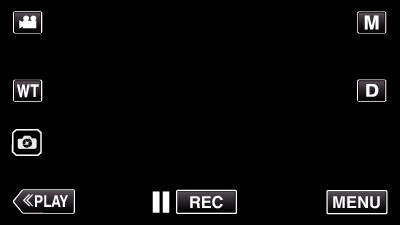
Aparece el menú principal.
Pulse “CONFIG. DE GRABACIÓN”.
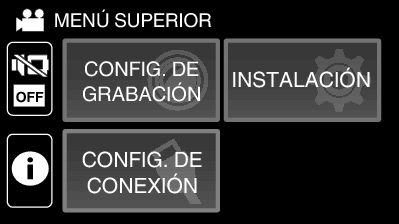
Toque “INSERTAR FOTO GRABACIÓN”.
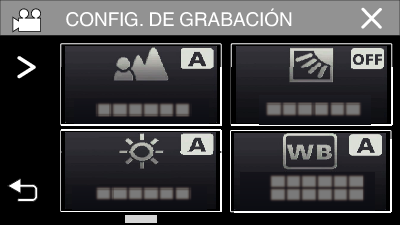
Si no se visualiza el icono en la pantalla, pulse “  ” para desplazarse por la pantalla.
” para desplazarse por la pantalla.
Pulse ![]() para ver el menú.
para ver el menú.
Pulse ![]() para regresar a la pantalla anterior.
para regresar a la pantalla anterior.
Pulse el botón START/STOP, o toque el botón  para capturar una imagen fija para la pantalla secundaria.
para capturar una imagen fija para la pantalla secundaria.

Seleccione una posición para la pantalla secundaria.

Tocar el botón  cambia la posición de la visualización de la pantalla secundaria en el siguiente orden: superior derecha → inferior derecha → inferior izquierda → superior izquierda.
cambia la posición de la visualización de la pantalla secundaria en el siguiente orden: superior derecha → inferior derecha → inferior izquierda → superior izquierda.
Para ocultar la pantalla secundaria, toque la pantalla secundaria. Toque en cualquier parte de la pantalla secundaria mientras esté visualizada.
Tocar el botón ![]() le permite capturar un nueva imagen fija para la pantalla secundaria.
le permite capturar un nueva imagen fija para la pantalla secundaria.
Puede cambiar la posición de la visualización y ocultar o visualizar la pantalla secundaria del mismo modo incluso después de que haya comenzado la grabación de vídeo.
Comience a grabar un vídeo.

Presione el botón START/STOP nuevamente para detener la grabación.
Tocar ![]() finalizará “INSERTAR FOTO GRABACIÓN”.
finalizará “INSERTAR FOTO GRABACIÓN”.
(Para realizar operaciones que no sean de grabación, toque ![]() para cancelar “INSERTAR FOTO GRABACIÓN” primero).
para cancelar “INSERTAR FOTO GRABACIÓN” primero).
Apagar la cámara finalizará “INSERTAR FOTO GRABACIÓN”.
Al finalizar “INSERTAR FOTO GRABACIÓN”, la imagen fija capturada para la pantalla secundaria desaparece. (No se guardará como imagen fija).
